シリアルキーの登録方法
DOTEC-AUDIO製品は「デモ版」にシリアルキーとメールアドレスを登録することで「製品版」になります。
このページではご購入いただいたシリアルキーの登録方法を説明します。
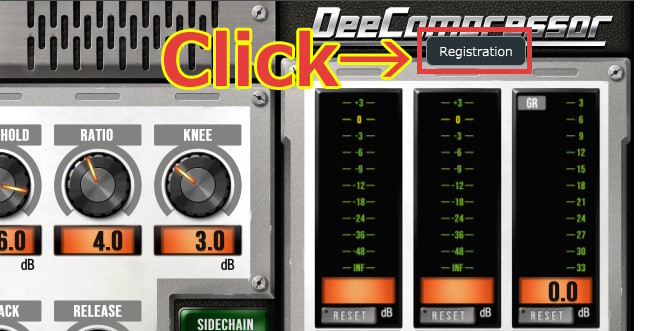
Step 1:
プラグイン右上に表示されている「Registration」というボタンをクリックします(※)。
※ 認証にはインターネット接続が必要となります。
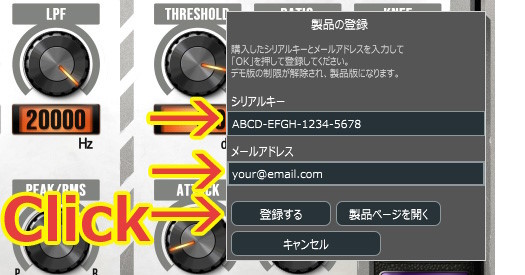
Step 2:
ボタンをクリックするとこのようなダイアログが表示されますので、お手元のシリアルキーと、普段お使いのメールアドレスを入力してください(※2)。
その後「OK」ボタンをクリックするとサーバーでの認証処理が行われます。
無事認証が完了すれば「Registration」ボタンが非表示となり「製品版」となります。
※ こちらは再インストール時などにも必要になりますので忘れないようにしてください。
ご購入頂いたシリアルキーのお知らせメールが届かない場合
「Yahooメール」「hotmail」「Gmail」 などのフリーメールアドレスをご利用のお客様から「PayPalでシリアルキーを購入したのに届かない」などのお問い合わせを頂く場合がございます。
さらにメールをお届けできなかった場合でも、送信元(当サイト)には届きませんので、お客様よりお問い合わせを受けない限りお届けできなかったことを知ることができない状況です。
現状ではこちらの原因としてはフリーメール運用会社の迷惑メール対策が関係しており、 弊社側からは解決できない状態にあります。
つきましては、こちらの問題の解決方法として「@dotec-audio.com」からのメールを受信できるように迷惑メール設定から解除をお願い申し上げます。
以下に手順をご案内いたします。
【Yahooメールをご利用のお客様】
1. Yahooメールにログインし、画面右上の「設定・その他」もしくは「メールオプション」をクリックします。
2. 次に「フィルターと受信通知設定」をクリックし、「追加」をクリックします。
3. From:[ dotec-audio.com ] [ を含む ] 、移動先フォルダ:[ 受信箱 ]と設定してください。
4. 最後に保存をクリックしてください。
【Gmailをご利用のお客様】
1. Gmailにログインし、画面右上の歯車アイコンをクリックして「設定」に進んでください。
2. 次に「フィルタ」をクリックし、「新しいフィルタを作成」をクリックします。
3. Fromに[ dotec-audio.com ]と入力し、「この検索条件でフィルタを作成」をクリックしてください。
4. 「迷惑メールにしない」にチェックを入れ、最後に「フィルタを作成」をクリックしてください。
【Hotmailをご利用のお客様】
1. Hotmailにサインイン後、オプションをクリックします。
2. 次に、「迷惑メール処理」の「セーフリスト」をクリックします。
3. 最後に[ dotec-audio.com ]を追加し、「OK」をクリックしてください。
